从 Microsoft 365 家庭版切换到商业版订阅 |
您所在的位置:网站首页 › surface 专业版和家庭版区别 › 从 Microsoft 365 家庭版切换到商业版订阅 |
从 Microsoft 365 家庭版切换到商业版订阅
|
你的用户可以使用 Microsoft 365附带的 Microsoft Outlook 应用将其电子邮件、日历、任务和联系人保存到 Outlook 数据文件 (PST)。 提示: 不能使用 Outlook Web App 执行本部分列出的步骤。 想迁移其 Outlook 信息的每位用户必须使用完全可下载的 Microsoft Outlook 应用,可以从 Microsoft 365 家庭版订阅安装该应用。 取消 Microsoft 365 家庭版订阅之前,用户都能完全访问完全可下载的 Outlook 应用。 取消 Microsoft 365 家庭版订阅之后,先前下载的完全 Microsoft 应用可能进入功能缩减模式,除非你选择的 Microsoft 365 商业版订阅也有完全的 Microsoft 应用。 让每位用户按所示顺序完成下列步骤。 将 Outlook 信息导出到 Outlook 数据文件 创建 Outlook 数据文件 (.pst) 之前,必须已经将从其导出 Outlook 信息的帐户添加到了 Outlook 桌面版本。 有关如何将帐户添加到 Outlook 2013 或更高版本的详细信息,请参阅在 Outlook (for Windows) 中设置电子邮件或在 Outlook for Mac 2011 中设置电子邮件。 让每位用户完成将电子邮件、联系人和日历导出或备份到 Outlook .pst 文件中所述的步骤。 在 Outlook 中设置电子邮件帐户 每位用户都需要设置 Microsoft 365 商业版订阅附带的新电子邮件帐户。 因此,他们需要新电子邮件帐户的地址。 每位用户的电子邮件帐户就是其用于登录 Microsoft 365 商业版的用户名。 比如 [email protected] 或 [email protected]。 让每位用户将其电子邮件帐户添加到 Outlook。 若要了解如何操作,请参阅在 Outlook (for Windows) 中设置电子邮件或在 Outlook for Mac 2011 中设置电子邮件。 访问 Outlook 信息 创建 PST 文件后,可以使用 Outlook 执行下列一项或全部操作: 将信息从 PST 文件导入到其他电子邮件帐户。 此操作可以将 PST 文件中存储的电子邮件、日历、任务和联系人合并到 Microsoft 365 商业版电子邮件帐户中。 若要将 PST 文件中存储的信息导入 Microsoft 365 商业版电子邮件帐户,请让每位用户完成从 Outlook .pst 文件导入电子邮件、联系人和日历中所述的步骤。 -- 和/或 -- 打开 PST 文件以访问电子邮件。 选择此选项,可以直接访问 PST 文件中的电子邮件,而不需要将邮件合并到 Microsoft 365 商业版电子邮件帐户中。 可以使用此选项,只从 PST 文件中复制所需的电子邮件。 提示: 如果使用的是 Mac,则按照将项目导出到 Outlook for Mac 中的存档文件所述的步骤进行操作,而非按照以下过程操作。 如果只想访问 PST 文件中的电子邮件,请完成以下过程。 打开 PST 文件后,保存到 PST 文件的电子邮件将显示在 Outlook 的左侧导航栏中。 你可以在此处打开电子邮件,或将其拖至现有的 Outlook 文件夹。 注意: 以下过程假设你使用的是 Outlook 2013 或更高版本。 如果你使用的是之前的 Outlook 版本,请按照打开、更改或关闭 Outlook 数据文件中所述的步骤进行操作。 在 Outlook 2013 或更高版本中,选择“文件”>“打开和导出”>“打开 Outlook 数据文件”。 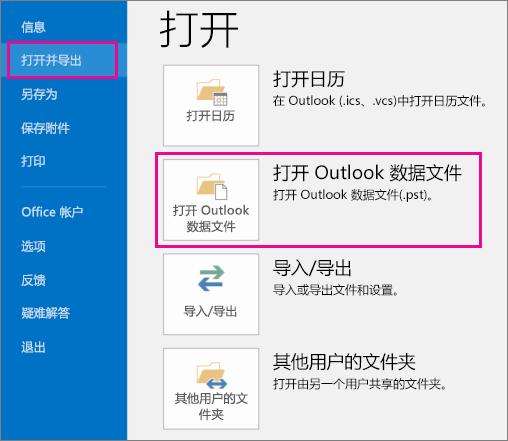
浏览到你之前创建的 PST 文件,然后选择“确定”。 提示: 如果系统提示你输入密码,请输入你分配给 PST 文件的密码。 PST 文件将出现在 Outlook 的左侧导航栏中。 |
【本文地址】
今日新闻 |
推荐新闻 |